Você é uma dessas pessoas que querem realizar tarefas de forma super rápida? Gosta de fazer avaliações como questionários, distribuir perguntas e classificá-las com precisão? Bem, este artigo é para você! Saber como compartilhar o acesso ao seu questionário usando um código QR ajudará a tornar sua tarefa mais fácil.
O que é o Microsoft Forms?
Esta ferramenta é uma plataforma conhecida que facilita a criação de vários e diferentes tipos de formulários. Um de seus recursos de destaque é a capacidade de criar um código QR para um teste. Isso o torna muito fácil de enviar para muitas pessoas, como seus alunos ou colegas.
O que é um código QR?
Um código QR é semelhante a um código de barras que tem informações que smartphones e outros dispositivos podem ler rapidamente. Quando você cria um código QR para um teste do Microsoft Forms, você está criando uma imagem escaneável que leva os usuários diretamente para o teste que você criou. Isso torna super simples para as pessoas acessarem o teste apenas escaneando o código.
- Como gerar e compartilhar o código QR do questionário do Microsoft Forms?
- OnlineExamMaker: A melhor maneira alternativa de criar um código QR de teste
- Como criar um código QR de teste on-line usando o OnlineExamMaker?
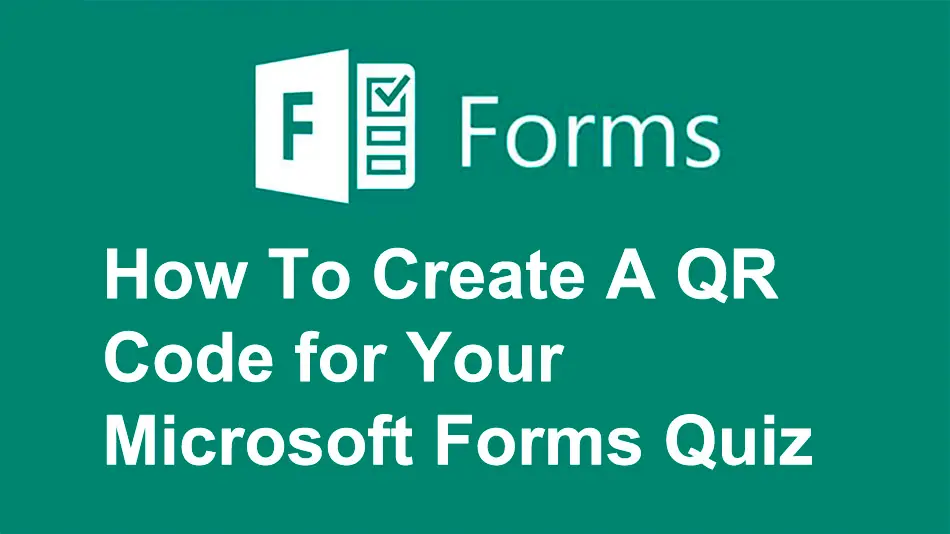
Como gerar e compartilhar o código QR do questionário do Microsoft Forms?
Passo 1:
O primeiro passo é fazer login na sua conta do Microsoft Forms; escolha "Quiz" e trabalhe nas perguntas que deseja inserir clicando em "Adicionar nova pergunta".

Passo 2:
O segundo passo é personalizar seu questionário selecionando seu tema, adicionar imagens e vídeos, e você também pode adicionar ramificações para tornar seu questionário mais interativo.
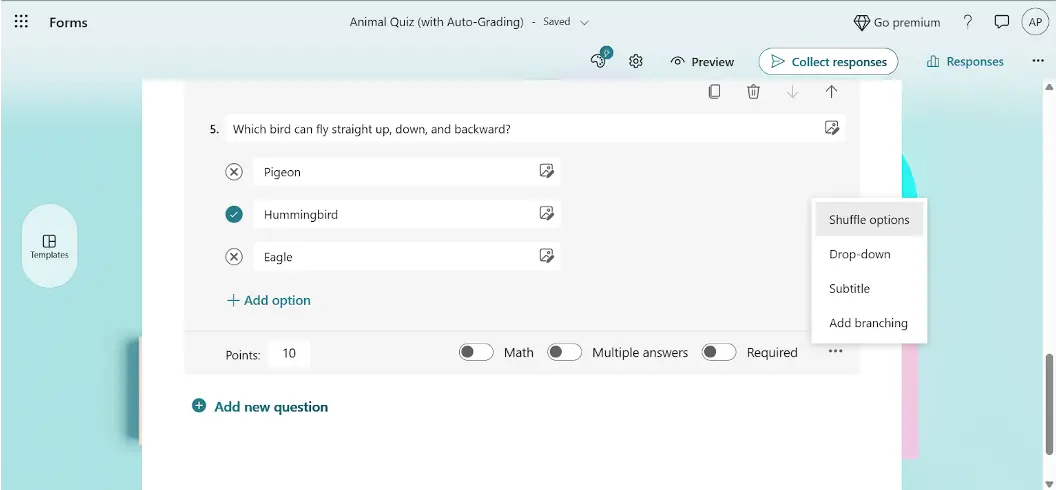
Etapa 3:
Depois de colocar todas as suas perguntas, você quer compartilhar seu acesso ao quiz com seus alunos simplesmente clicando no botão "Coletar respostas" no Microsoft Forms. Então, para gerar facilmente o código para seu quiz, clique no ícone abaixo do link da URL, segundo ícone da esquerda para visualizar o código QR.
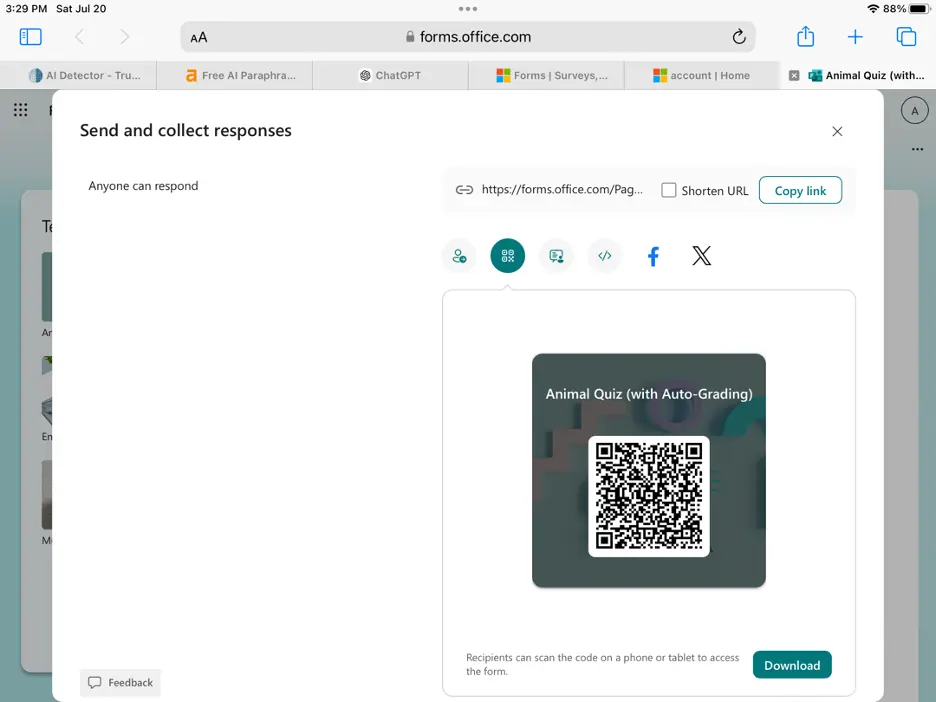
Passo 4:
O passo final é baixar o QR Code do seu questionário do Microsoft Forms para poder compartilhar o acesso ao seu questionário com seus alunos por e-mail ou outras plataformas de comunicação online.
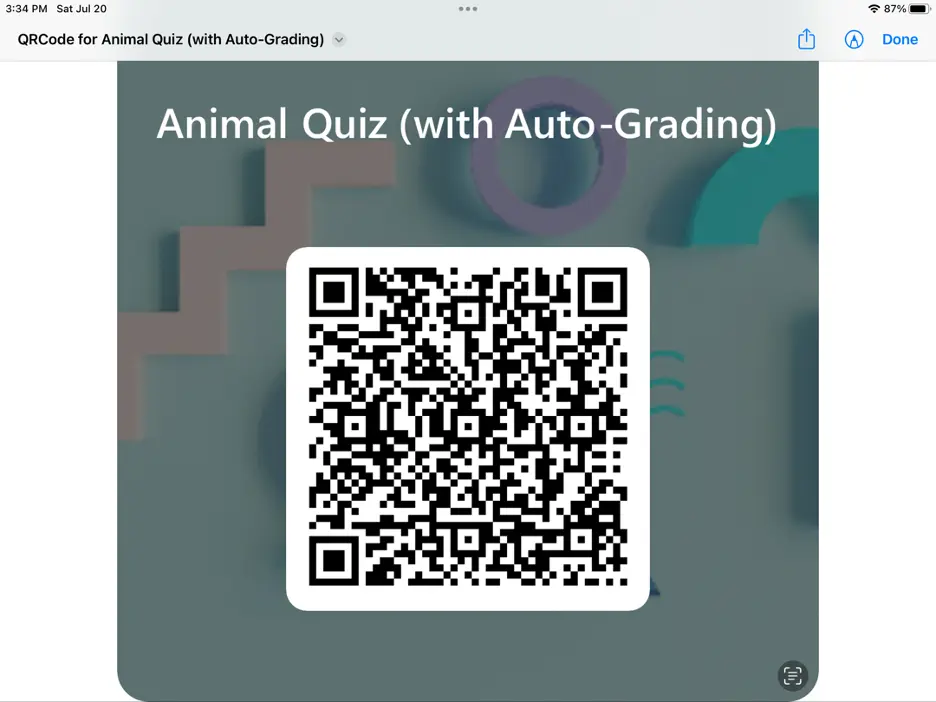
Atualize seus questionários do Microsoft Forms com códigos QR para tornar o acesso a eles mais fácil e envolvente para seu público. Basta escanear o código e seu questionário estará pronto para uso!
OnlineExamMaker: A melhor maneira alternativa de criar um código QR de teste
Hoje em dia, é mais fácil usar ferramentas digitais na escola por causa da tecnologia. Os códigos QR agora estão sendo usados para fazer testes online facilmente. O OnlineExamMaker é uma ferramenta útil para criar e gerenciar testes online.
A plataforma oferece uma gama diversificada de opções de avaliação, atendendo a vários assuntos, níveis de habilidade e indústrias. Os educadores podem elaborar uma ampla gama de exames, questionários e tarefas, adaptados ao seu currículo específico e objetivos de aprendizagem.
Como criar um código QR de teste on-line usando o OnlineExamMaker?
Este guia ensinará professores e líderes escolares a criar códigos QR de questionários com o OnlineExamMaker.
Etapa 1: Crie um novo questionário
Primeiro, faça login na sua conta OnlineExamMaker e clique em "Exames" em "Painel"; clique em "+Novo exame"; digite o título do seu teste, adicione uma breve descrição e salve.

Etapa 2: Editar perguntas
O segundo passo é fazer perguntas, você pode usar diferentes tipos de perguntas como múltipla escolha, verdadeiro/falso ou resposta curta. Você também pode definir limites de tempo e níveis de dificuldade para cada pergunta para desafiar seus participantes.
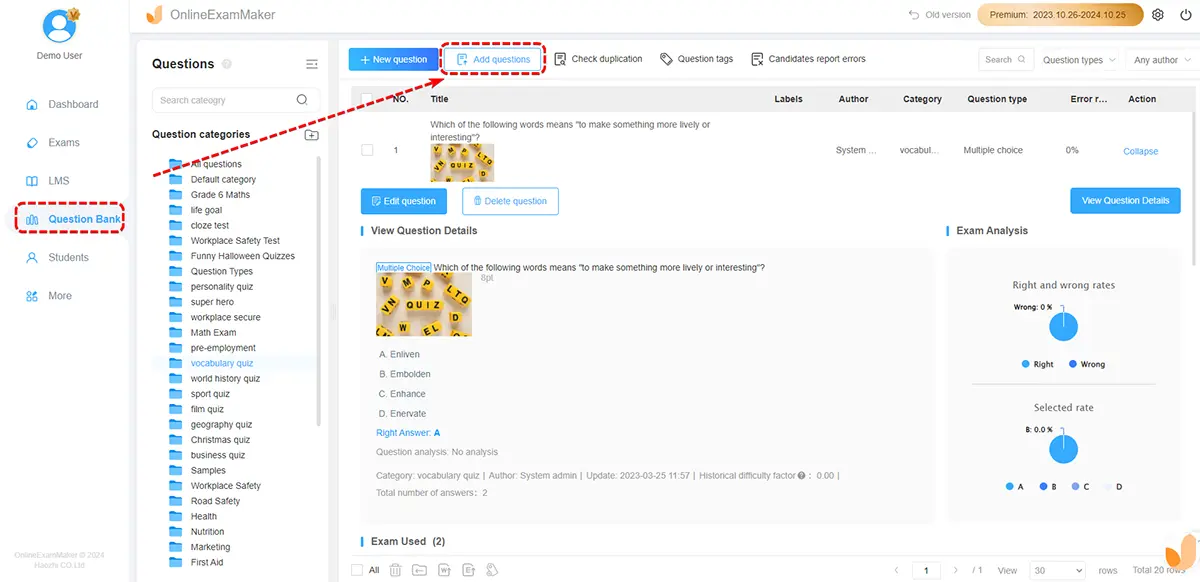
Etapa 3: Configurações personalizadas do questionário
Depois de colocar todas as perguntas, você pode ajustar as configurações do quiz, como fazer perguntas em ordem aleatória ou deixar as pessoas verem suas pontuações imediatamente. Inclua instruções claras e clique em "Salvar" na parte inferior. Você pode querer adicionar fotos, vídeos ou clipes de som. Isso pode facilitar a compreensão de ideias difíceis e tornar as perguntas mais divertidas!

Etapa 4: Compartilhe o código QR do questionário
Finalmente, esta é a maneira mais fácil de compartilhar seu QR Code do Quiz! Encontre o quiz a ser compartilhado na seção "Exames", clique em "Mais"; e escolha "compartilhar exame" para encontrar o QR code do quiz. Compartilhe seu QR code do quiz no Facebook ou Twitter. Compartilhe esses acessos com seu público por e-mail ou mensagem pessoal e pronto.

Compartilhar um código de teste nunca foi tão fácil, especialmente com o OnlineExamMaker! Ele foi projetado intensamente para ajudar educadores e alunos a tornar o aprendizado acessível e valioso. Explore os recursos amigáveis do OnlineExamMaker agora e veja como você melhorará na criação de exames, tarefas e testes e no compartilhamento de acesso por meio de links com seus alunos em pouco tempo!